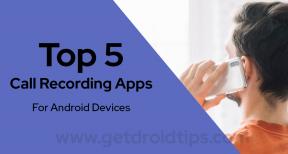Kako ispraviti pogrešku trgovine Microsoft 0x800700AA u sustavu Windows 10?
Miscelanea / / August 04, 2021
Reklame
Pogreška 0x800700AA uobičajena je pogreška u sustavu Windows povezana s Microsoft Storeom. Postoji nekoliko razloga zašto biste mogli vidjeti ovaj zaslon s porukom o pogrešci na računalu. Često se ovaj kôd pogreške uglavnom može povezati s oštećenim ili pogrešno konfiguriranim sistemskim datotekama. U drugim slučajevima ovaj problem uzrokuje čak i zlonamjerni softver oštećujući integritet nekih sistemskih datoteka. A poznata je kao uobičajena pogreška u Microsoft Storeu jer to vidite ako imate lošu internetsku vezu tijekom povezivanja s Storeom. Opet, ako je vaša Microsoft Store predmemorija oštećena, tada ćete sigurno naići na kôd pogreške 0x800700AA na svom Windows računalu.
Ako ste netko tko nailazi na ovu pogrešku tijekom pristupa Microsoftovoj trgovini, ovaj će vam članak pomoći. Ovdje smo nabrojali sva moguća rješenja koja bi se trebala riješiti ovog koda pogreške iz bilo kojeg sustava Windows. Samo pokušavajte jedno rješenje za drugim dok ne pronađete rješenje koje rješava vaš kôd pogreške povezan s Microsoft Storeom. Dakle, bez ikakvog daljnjeg razgovora, krenimo u to.

Sadržaj stranice
-
1 Kako ispraviti pogrešku Microsoft Store 0x800700AA?
- 1.1 Resetirajte Microsoft Store:
- 1.2 Izmijenite postavke mrežnog adaptera:
- 1.3 Očistite mapu privremene predmemorije i ažuriranje sustava Windows Update:
- 1.4 Koristite PowerShell:
- 1.5 Resetirajte ovo računalo:
Kako ispraviti pogrešku Microsoft Store 0x800700AA?
Ova se pogreška obično prikazuje u dva oblika:
Reklame
- “Došlo je do neočekivane pogreške na stranici svojstva: traženi resurs se koristi. (0x800700AA). Zatvorite stranicu nekretnine i pokušajte ponovo. "
- „Nešto se dogodilo da se ova aplikacija ne može instalirati. Molimo pokušajte ponovo kasnije." Kôd pogreške 0x800700AA.
Pogledajmo sada sva moguća rješenja koja mogu popraviti ovu pogrešku.
Resetirajte Microsoft Store:
Kao što je gore spomenuto, ova se pogreška posebno pojavljuje kada imate problema s Microsoft Storeom. Dakle, kao prvi korak bilo bi najbolje da pokušate resetirati aplikaciju Microsoft Store.
- Pritisnite tipku Windows + I da biste otvorili prozor postavki sustava Windows.
- Kliknite Aplikacije.
- Unutar prozora za postavke aplikacija kliknite karticu "Aplikacije i značajke" u lijevom oknu prozora.
- U desnom oknu sada ćete vidjeti popis instaliranih aplikacija. Ovdje potražite program "Microsoft Store". Kad ga pronađete, kliknite na njega.
- Zatim kliknite Napredne mogućnosti pod aplikacijom Microsoft Store.
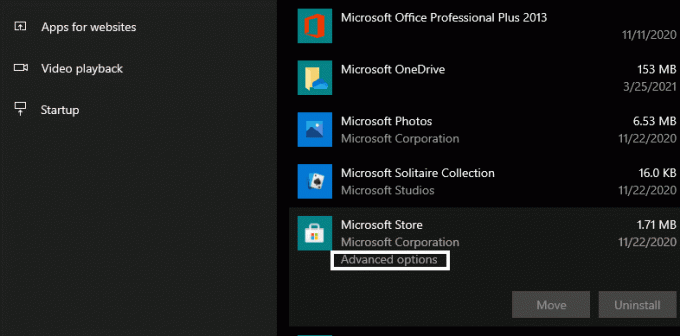
- Otvorit će se novi prozor koji će imati dodatne postavke za Microsoft Store. Ovdje potražite odjeljak Reset, a zatim kliknite gumb Reset ispod njega.
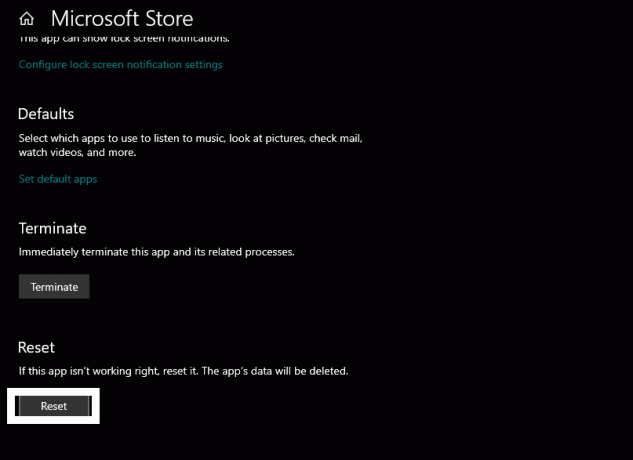
- Pričekajte neko vrijeme, a zatim zatvorite prozor.
Sada se vratite na korištenje Microsoftove trgovine kao prije. Ako i dalje naiđete na kôd pogreške 0x800700AA, idite na sljedeće potencijalno rješenje.
Izmijenite postavke mrežnog adaptera:
Kao što je gore spomenuto, ova se pogreška pojavljuje kad nemate aktivnu internetsku vezu. A prilagođavanje DNS poslužitelja riješilo je problem mnogim korisnicima. Stoga pokušajte s ovim kako biste bili sigurni da nećete vidjeti pogrešku zbog spore ili loše internetske veze.
Reklame
- Kliknite traku za pretraživanje i unesite "Upravljačka ploča".
- Kad se prikaže u rezultatima, otvorite ga.

- Postavite opciju "Prikaži prema" u gornjem desnom kutu prozora kao Kategorija.
- Kliknite na Mreža i Internet.
- Odaberite "Centar za mrežu i dijeljenje".
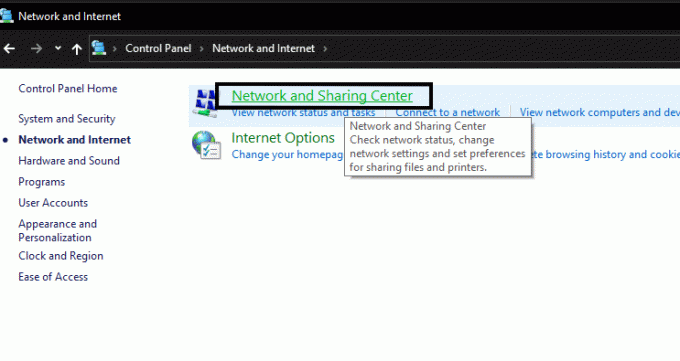
- Kliknite opciju "Promijeni postavke adaptera".

Reklame
- Desnom tipkom miša kliknite svoju Wi-Fi vezu i odaberite Svojstva.
- Odaberite Internet Protocol Version 4 (TCP / IPv4).
- Kliknite gumb Svojstva.
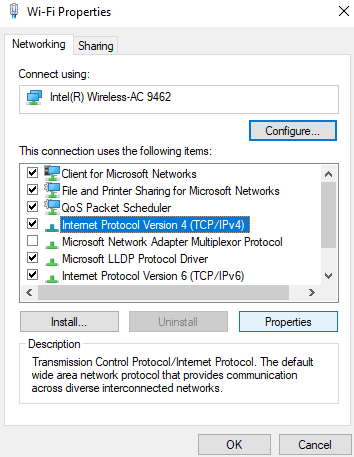
- Odaberite "Koristi sljedeće adrese DNS poslužitelja."
- Unesite 1.1.1.1 u okvir Preferirana adresa DNS poslužitelja.
- Unesite 1.0.0.1 u okvir za adresu zamjenskog DNS poslužitelja.

- Kliknite U redu, a zatim zatvorite prozor.
Pokušajte ponovo koristiti Microsoft Store. Ako i dalje naiđete na kôd pogreške 0x800700AA, idite na sljedeće rješenje spomenuto u nastavku.
Očistite mapu privremene predmemorije i ažuriranje sustava Windows Update:
Naš sustav izvodi ažuriranje sustava Windows kad god Microsoft izbaci nešto novo. Te se preuzete datoteke akumuliraju u predmemorijskim mapama direktorija ažuriranja sustava Windows. Ponekad se zbog nedosljednosti u tim pohranjenim datotekama korisnici suočavaju s kodom pogreške 0x800700AA. Dakle, mapu privremene predmemorije za ažuriranje sustava Windows treba svako malo obrisati
- Pritisnite Windows tipku + R da biste otvorili dijaloški okvir Pokreni.
- U dijaloški okvir unesite "% windir% \ SoftwareDistribution \ DataStore" i kliknite U redu.
- Odaberite sve datoteke koje se prikazuju u direktoriju i pritisnite Ctrl + Shift + Delete. Sve privremene datoteke ažuriranja sustava Windows pohranjene u mapi privremene predmemorije sada će se izbrisati.
- Pritisnite tipku Windows + I da biste otvorili prozor postavki sustava Windows.
- Kliknite "Ažuriranje i sigurnost".
- Idite na karticu Windows Update u lijevom oknu, a zatim kliknite gumb Provjeri ažuriranja.
- Ako je dostupno novo ažuriranje sustava Windows, vidjet ćete ga ovdje. Instalirajte najnovije ažuriranje na svoje računalo.
Sada bi se trebali riješiti vaši problemi. Ako i dalje nailazite na kôd pogreške 0x800700AA, isprobajte sljedeće rješenje spomenuto u nastavku.
Koristite PowerShell:
PowerShell radi slično onome kako radi naredbeni redak. Također omogućuje korisnicima pokretanje nekih naredbi na sustavu Windows.
- Pritisnite tipku Windows + X i odaberite "Windows PowerShell (Admin)" s popisa opcija koje će se prikazati.

- Zatražit će vas UAC (kontrola korisničkog računa) tražeći administratorski pristup. Odobri mu pristup odabirom Da ovdje.
- U prozoru Powershell unesite sljedeću naredbu, a zatim pritisnite Enter.
Get-AppXPackage -AllUsers -Name Microsoft. WindowsStore | Foreach {Add-AppxPackage -DisableDevelopmentMode -Registriraj “$ ($ _. InstallLocation) \ AppXManifest.xml” -Verbose}
- Sada unesite drugu naredbu u prozor Powershell i pritisnite Enter.
Get-AppXPackage | Foreach {Add-AppxPackage -DisableDevelopmentMode -Registriraj “$ ($ _. InstallLocation) \ AppXManifest.xml”}
- Na kraju unesite ovu zadnju naredbu, a zatim pritisnite tipku Enter.
PowerShell -ExecutionPolicy Unrestricted -Command “& {$ manifest = (Get-AppxPackage Microsoft. WindowsStore) .InstallLocation + ‘\ AppxManifest.xml’; Add-AppxPackage -DisableDevelopmentMode -Registriraj $ manifest} "
- Na kraju, da biste izašli iz prozora Powershell, u naredbeni prozor unesite exit i pritisnite tipku Enter. Nakon toga ponovno pokrenite računalo.
Ako i nakon ovog ponovnog pokretanja i dalje vidite kôd pogreške 0x800700AA, isprobajte sljedeće rješenje spomenuto u nastavku.
Resetirajte ovo računalo:
Ako vam nijedno od gore spomenutih rješenja nije uspjelo, pokušajte i sa sustavom Windows resetirati. U nekim se slučajevima ljudi mogli riješiti ove pogreške u sustavu Windows jednostavnim resetiranjem računala.
- Pritisnite tipku Windows + I da biste otvorili prozor postavki sustava Windows.
- Kliknite "Ažuriranje i sigurnost".
- Idite na karticu Oporavak u lijevom oknu, a zatim kliknite gumb "Započni" u odjeljku Poništi ovo računalo.
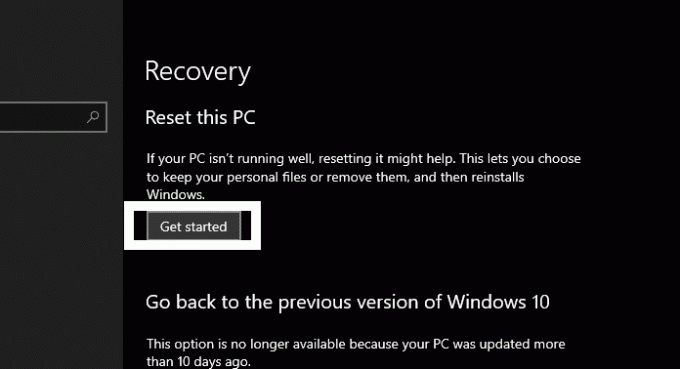
- Otvorit će se novi prozor s pitanjem želite li zadržati datoteke kako biste ih u potpunosti uklonili. Odaberite opciju zadržavanja datoteka, a zatim nastavite s postupkom.
- Samo slijedite jednostavne upute na zaslonu nakon toga da biste dovršili postupak resetiranja. Pred kraj postupka, računalo će se ponovno pokrenuti i počet će neko vrijeme sa podizanjem sustava prvi put nakon završetka resetiranja.
Nakon što se vaš sustav uspješno pokrene, trebali biste moći slobodno koristiti Windows bez brige o ponovnom pojavljivanju koda pogreške 0x800700AA.
Dakle, to su sva poznata moguća rješenja za kôd pogreške Microsoft Store 0x800700AA. Nadam se da vam je jedno od gore razmatranih rješenja pomoglo u borbi sa sustavom Windows. Ako imate pitanja ili pitanja u vezi s ovim člankom, komentirajte dolje i javit ćemo vam se. Također, svakako pogledajte naše ostale članke o iPhone savjeti i trikovi,Android savjeti i trikovi, Savjeti i trikovi za računalai mnogo više za korisnije informacije.
Oglasi Windows je izvrstan operativni sustav koji pruža fleksibilnost i vrlo sigurno okruženje. Ovaj…
Oglasi Dobivanje poruke "RAČUNARSKO ZDRAVLJE JE KRITIČNO" ili "PROZORI, ZDRAVLJE JE KRITIČNO" pojavili su se na zaslonu računala dok...
Oglasi Kôd pogreške sustava Windows 0X800F080C pojavljuje se u sustavima kada korisnici pokušavaju instalirati nedostajući .NET...